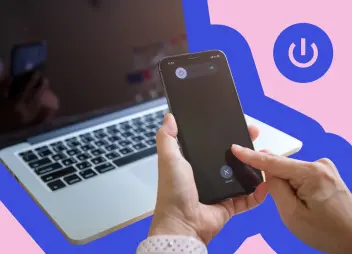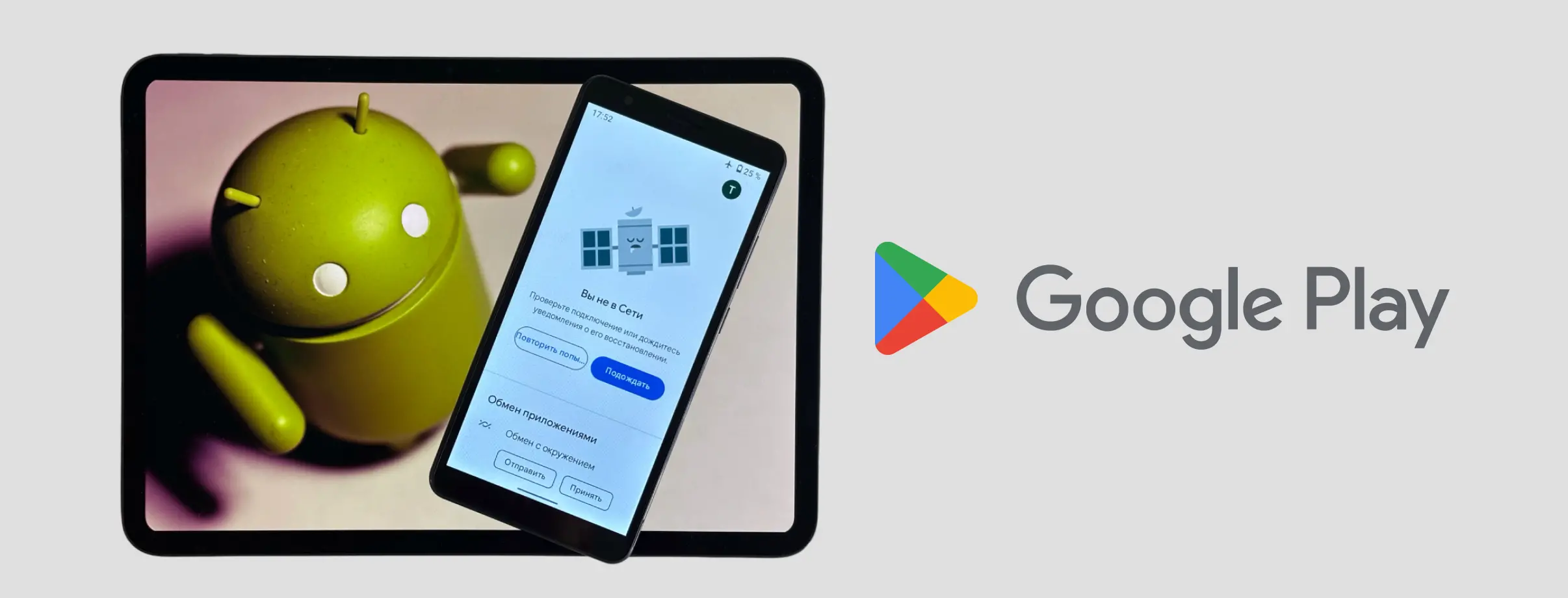
Хотя на Android нет никаких проблем с установкой приложений из любых источников, удобнее и безопаснее всего это делать из официального магазина Google Play. Пользователи время от времени сталкиваются с проблемами с доступом к нему. Рассказываем, какие могут быть причины неполадок и что делать, если не работает «Гугл Плей» на вашем смартфоне, планшете, телевизоре или другом устройстве.
Почему не работает «Гугл Плей»
Поскольку речь идет о программном обеспечении, да еще и с привязкой к интернету, причин, почему не работает «Гугл Плей» на Андроиде, может быть огромное множество. Сервис может не запускаться вовсе, или его приложения не устанавливаются или не обновляются.
Можем выделить несколько основных проблем, влияющих на работу Google Play:
- баги и глюки с вашим устройством;
- плохое качество интернет-соединения или его отсутствие;
- ошибки в работе самого приложения Google Play;
- неполадки на стороне серверов Google.
Мы подготовили ряд рекомендаций, которые с большой вероятностью помогут восстановить работоспособность магазина приложений.
Что делать, если Google Play перестал работать: действенные способы решения проблем
Исключить проблему на стороне Google
Первым делом следует понять, не работает «Гугл Плей» только у вас и на конкретном устройстве или же проблема глобальнее. Если под рукой есть другие Android-гаджеты, то проверьте магазин на них или попросите это сделать кого-то из знакомых. Также можете воспользоваться веб-версией магазина.
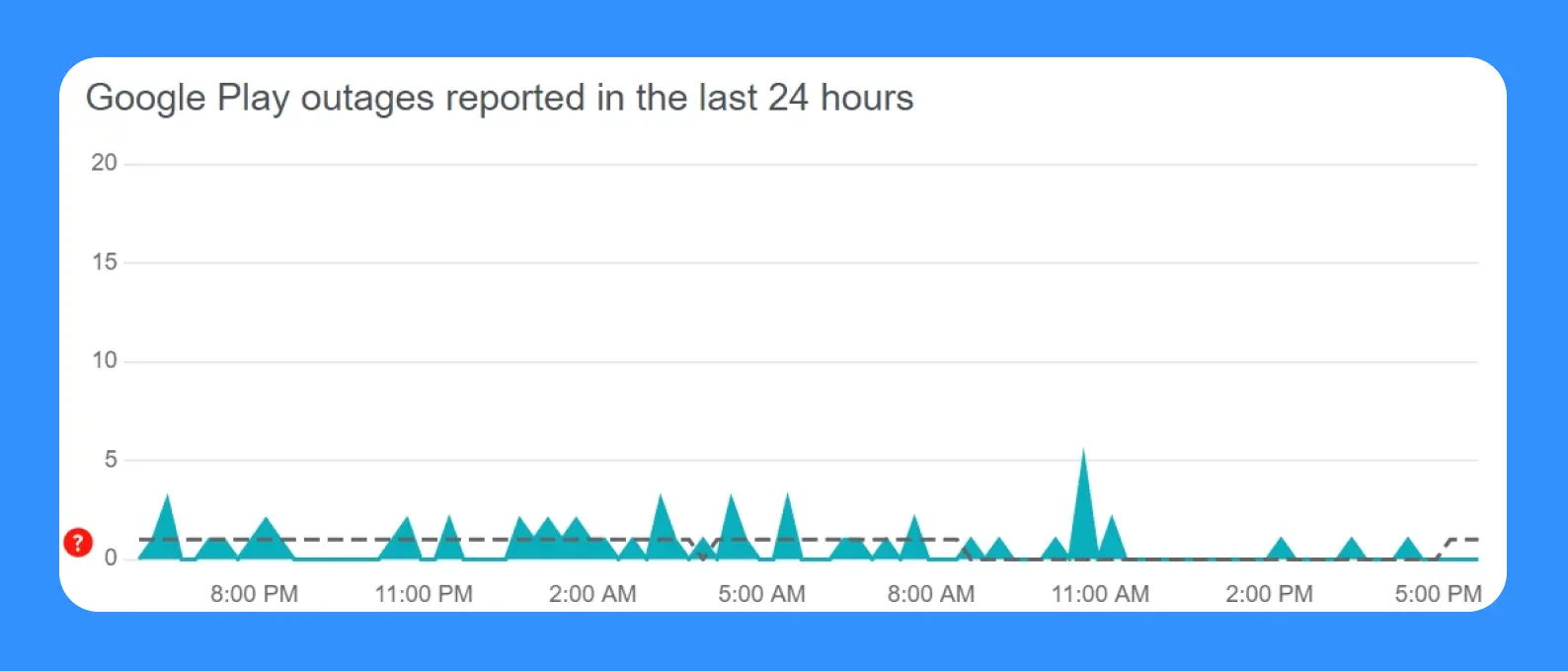
Если не у кого спросить относительно Android Market Store, то можете воспользоваться сайтом Downdetector, где фиксируются проблемы с доступом и работой разных онлайн-сервисов. При наличии каких-либо неполадок вы увидите красный график, а в комментариях ниже пользователи обычно пишут о проблемах. В таком случае нужно лишь ждать исправления со стороны Google.
В случае, если проверка покажет, что у остальных Google Play работает нормально, нужно искать локальную причину поломки, о чем мы поговорим в следующих разделах.
Перезагрузить гаджет
Когда не работает Google Play или любое другое приложение, то стоит воспользоваться классическим методом решения любых программных проблем — перезагрузить устройство. Не исключено, что случился какой-то системный сбой, поэтому перезагрузка вполне может помочь.
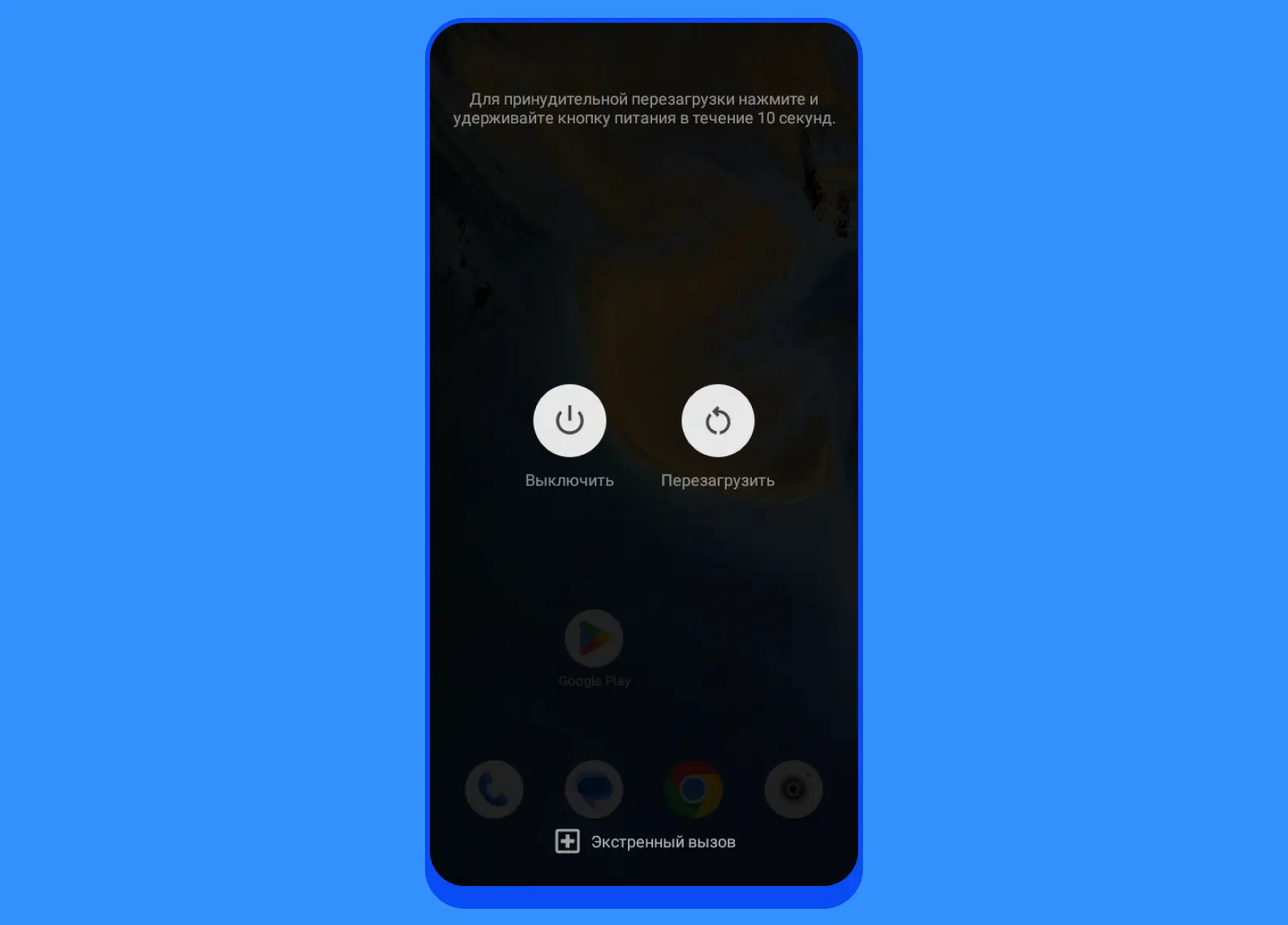
Способ перезагрузки телефонов и планшетов под управлением Android отличается от модели к модели. Попробуйте один из перечисленных:
- баги и глюки с вашим устройством;
- плохое качество интернет-соединения или его отсутствие;
- неполадки на стороне серверов Google.
Когда на экране появится меню выбора действия, нажмите «Перезагрузка». В качестве альтернативы можно воспользоваться принудительным отключением, зажав кнопку включения до выключения гаджета. Затем просто включить его.
Проверить подключение к интернету
Проблемы в работе Google Play могут быть из-за плохого интернет-соединения или его отсутствия. Попробуйте в меню быстрых настроек выключить и снова включить Wi-Fi. Можно также перезагрузить роутер, отключив его от питания, а затем снова подключив.
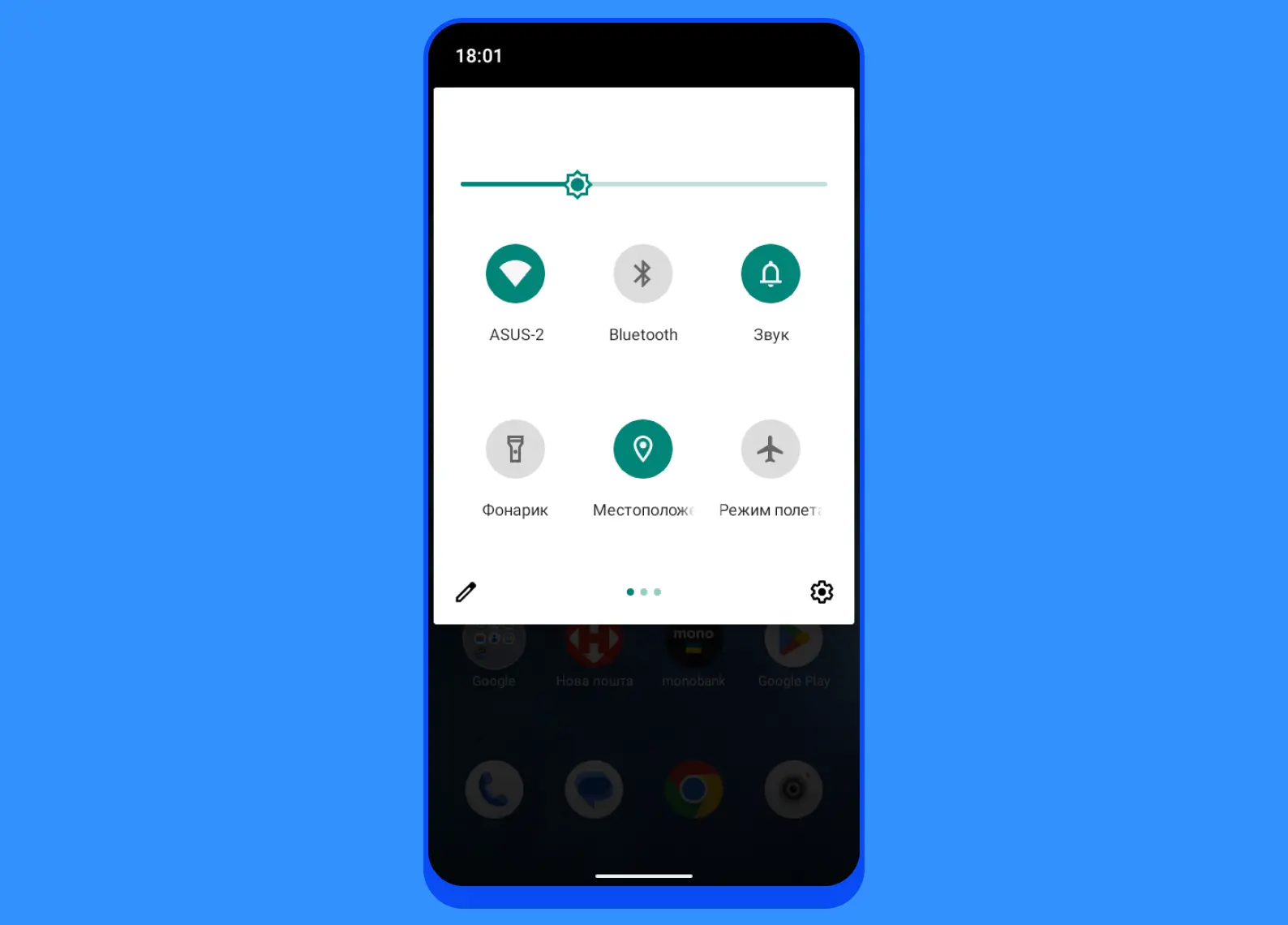
В качестве альтернативы попробуйте включить и выключить режим полета. Для этого откройте меню быстрых настроек и нажмите на иконку самолета или откройте «Настройки» → «Сеть и интернет» → «Режим полета».
Принудительно завершить работу приложения
Возможно, в работе Google Play произошел какой-то сбой, не позволяющий приложению нормально работать. Попробуйте вручную перезапустить его. Для этого откройте «Настройки» → «Приложения» → «Все приложения» → Google Play и нажмите «Остановить». Это принудительно остановит работу приложения. Теперь попробуйте снова его запустить с главного экрана или как вы обычно это делаете.
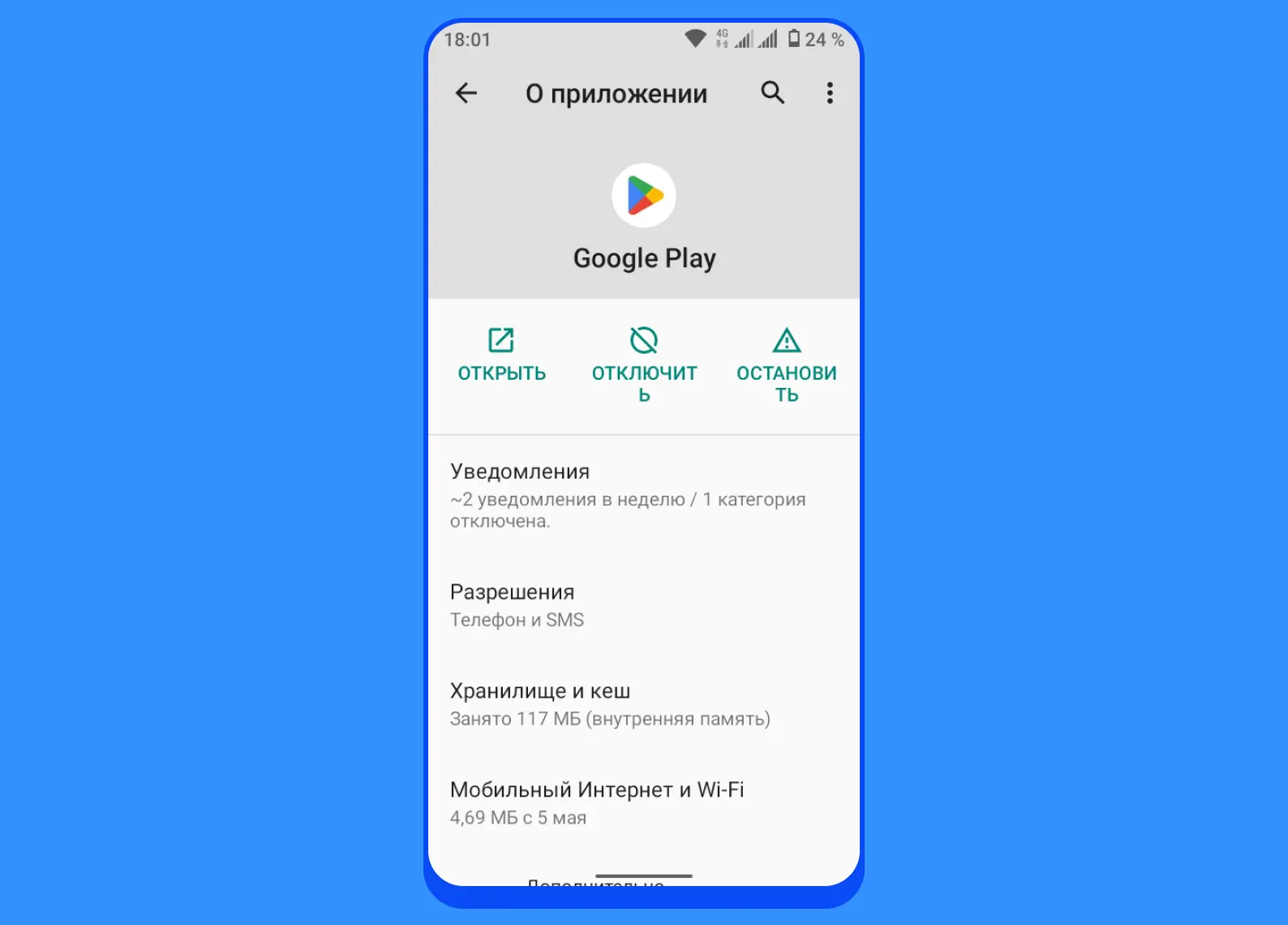
Очистить кэш и данные приложения
Порой в решении проблем с онлайн-сервисами помогает очистка кэша — данных, которые хранятся локально на устройстве для более быстрой загрузки приложений или веб-страниц.
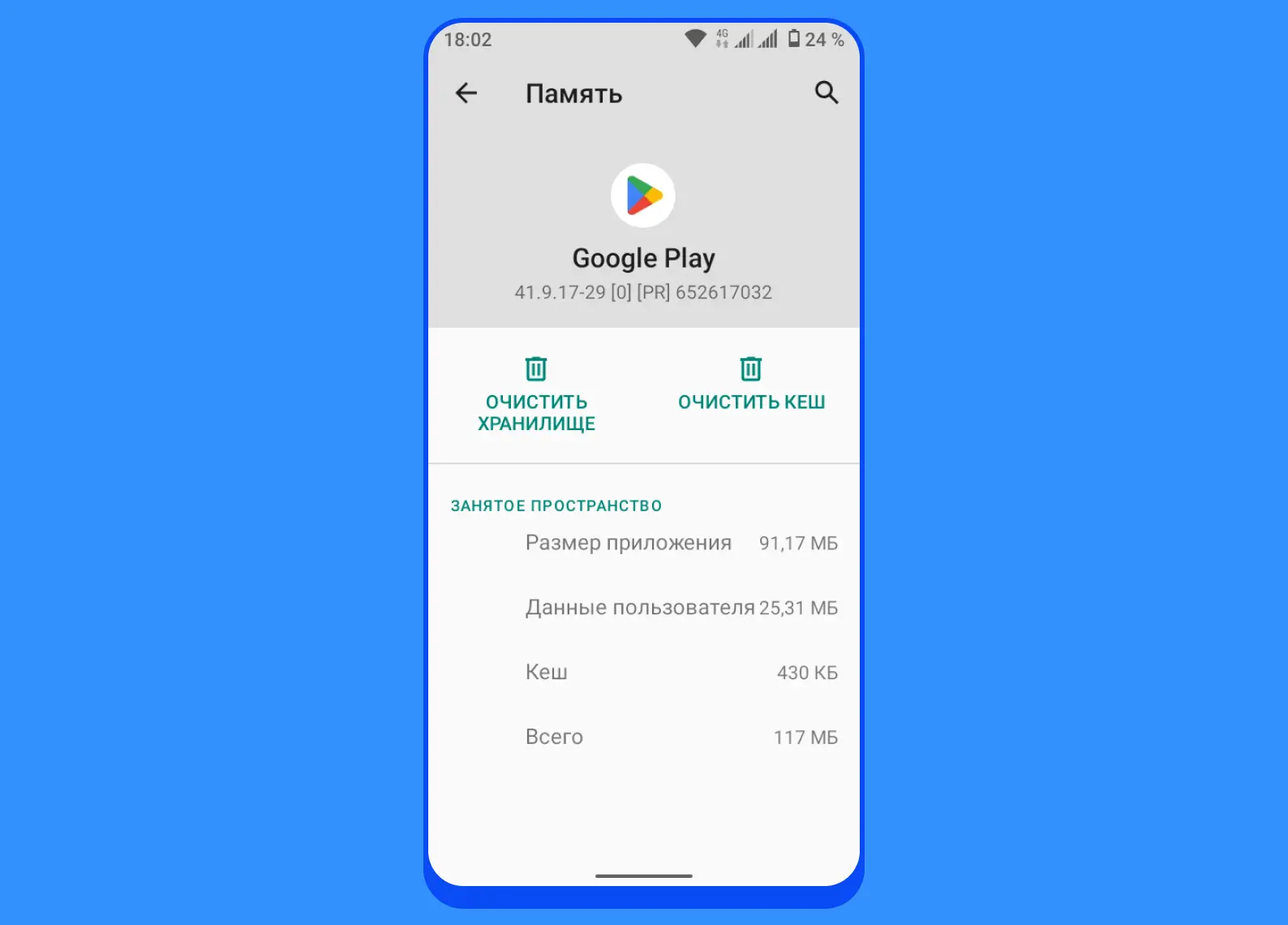
Зайдите в «Настройки» → «Приложения» → «Все приложения» → Google Play → «Хранилище и кэш» и нажмите «Очистить кэш». Тут же можете еще нажать «Очистить хранилище» — это удалит все данные приложения и вернет его к исходному состоянию. Вам потребуется снова авторизоваться в магазине под своей учетной записью Google, но именно это нередко помогает в решении проблем с программами на Android.
Освободить место на устройстве
Приложения могут некорректно работать из-за нехватки свободного места на устройстве. Откройте «Настройки» → «Память» и посмотрите, сколько у вас свободного места. Если все хранилище заполнено и доступно несколько сотен мегабайт или того меньше, то программы могут перестать обновляться, что ведет к нарушению их работы.
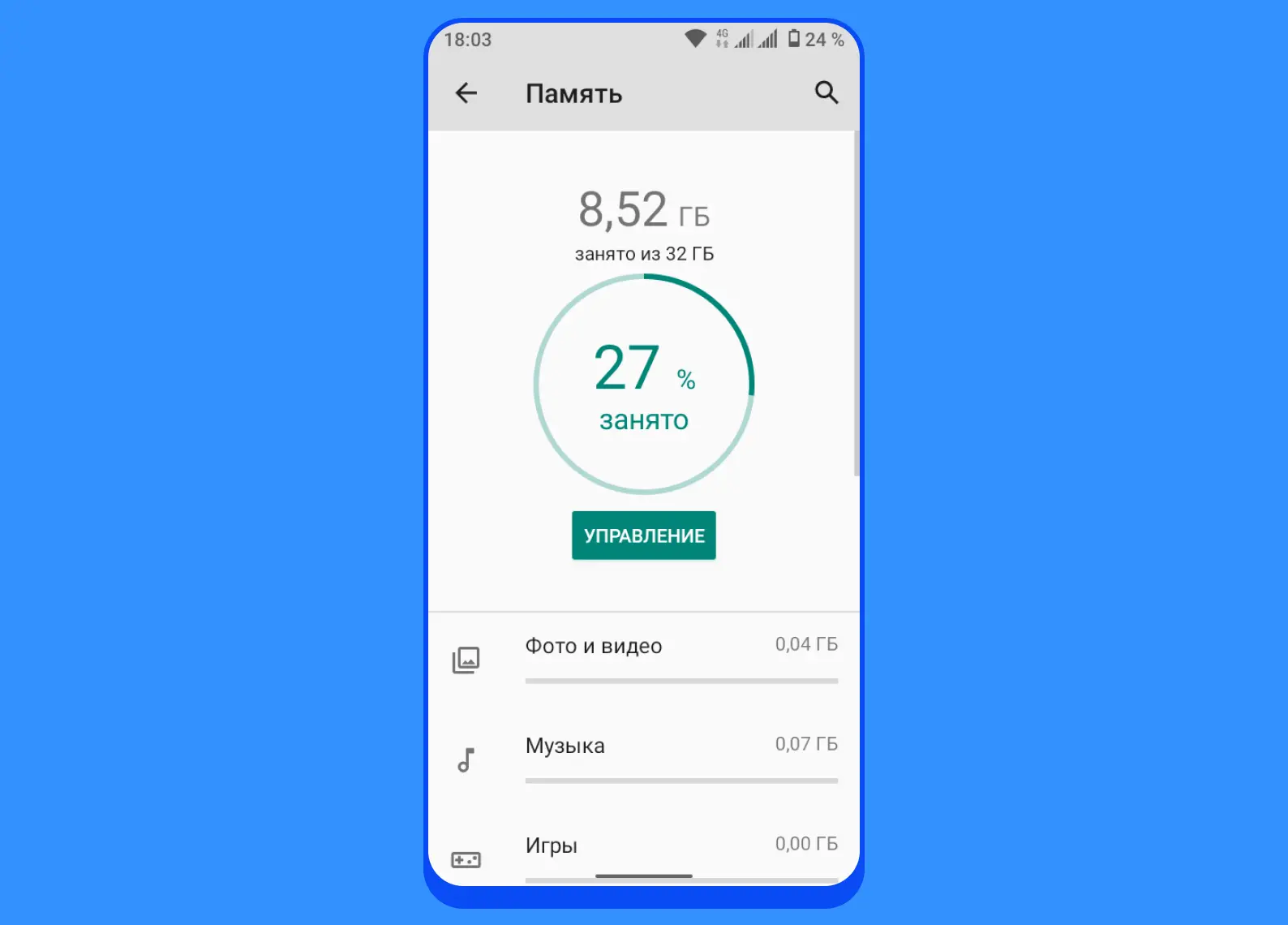
Чтобы освободить место, удалите неиспользуемые программы. Можно также очистить кэш браузера, мессенджеров, YouTube, социальных сетей и картографических сервисов. Обычно это позволяет высвободить несколько дополнительных гигабайт. Процесс очистки кэша описан в предыдущем пункте.
Проверить настройки даты и времени
В редких случаях приложения могут некорректно работать из-за неправильного времени или даты на устройстве. Чтобы исключить эту проблему, зайдите в «Настройки» → «Система» → «Дата и время» и убедитесь, что включены опции «Использовать время сети» и «Использовать часовой пояс сети».
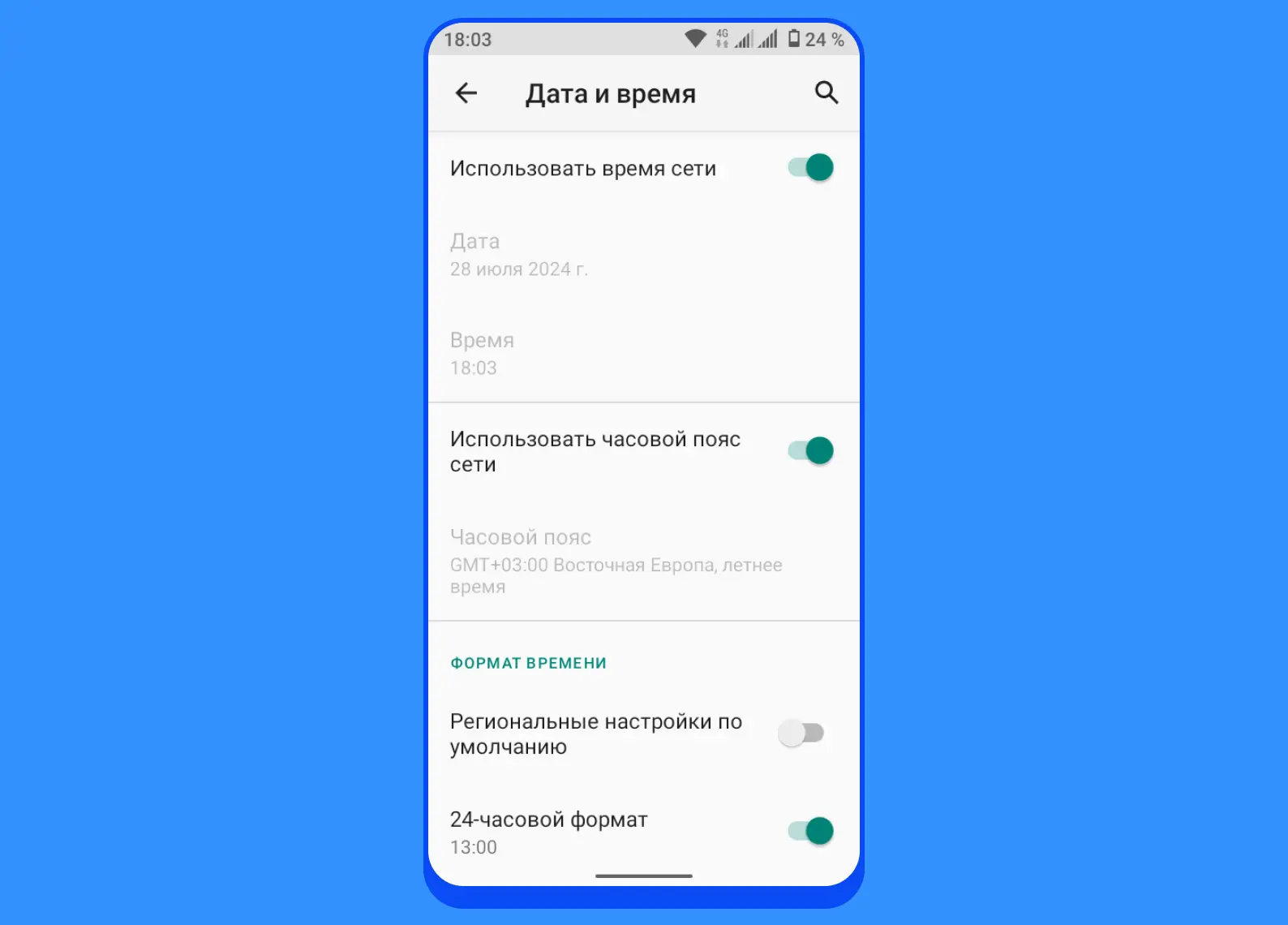
Обновить Google Play вручную
Если ничего из вышеперечисленного не помогло, можете попробовать выполнить обновление Google Play вручную. Первым делом проверьте, какая версия маркета у вас сейчас установлена. Для этого откройте «Настройки» → «Приложения» → «Все приложения» → Google Play, и в самом низу вы увидите установленную версию программы.
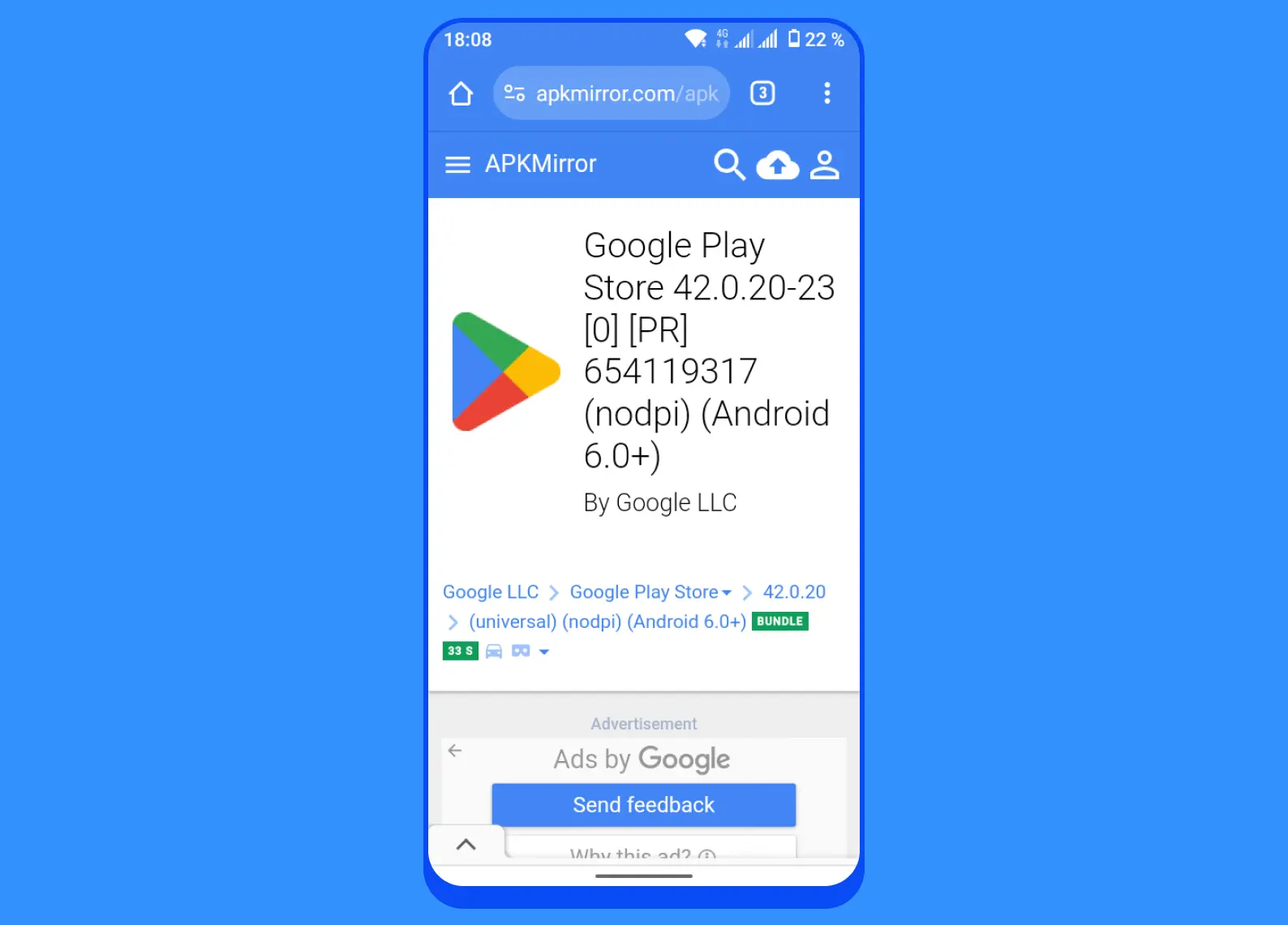
Вам потребуется установочный APK-файл Google Play той же версии, что у вас установлена, или новее. Чтобы не поймать вирус, рекомендуем скачивать файлы из надежных источников, таких как форум 4PDA или APKMirror. После завершения загрузки запустите файл из строки уведомлений или из папки «Загрузки» в файловом менеджере. При необходимости согласитесь на запрос разрешения установки приложений из неизвестных источников.